V horním řádku obrazovky se na levé straně zobrazuje název programu, za lomítkem pak aktivní otevřená stavba (její název) a na pravé straně se zobrazuje přihlášený uživatel, viz obr.
![]()
Na druhém řádku vlevo se vždy zobrazuje hlavní menu, viz obr.
.![]()
Při nastavení kurzoru na jednotlivé položky hlavního menu (pomocí myši), se rozbalí svislé menu s příslušnými volbami, viz obr.
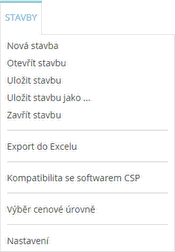
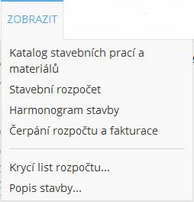
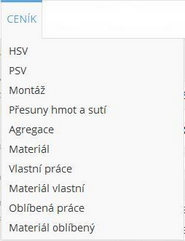

Na pravé straně druhého řádku jsou umístěna tlačítka pro rychlý přechod mezi jednotlivými moduly.

Katalog stavebních prací a materiálů
Na třetím řádku se vždy zobrazuje název právě otevřeného modulu, viz obr.
![]()
Dále se na levé straně obrazovky katalogu zobrazuje "Strom skupin" - seznam jednotlivých skupin stavebním prací a materiálů, viz obr.
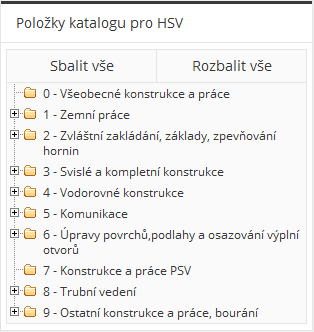
Další podskupiny základních skupin stromu lze rozbalit kliknutím levého tlačítka myši na tlačítko ![]() vedle vybrané skupiny. Naopak tlačítkem
vedle vybrané skupiny. Naopak tlačítkem ![]() můžeme příslušnou skupinu sbalit (zavřít).
můžeme příslušnou skupinu sbalit (zavřít).
Tlačítkem ![]() se rozbalí všechny skupiny stromu najednou a tlačítkem
se rozbalí všechny skupiny stromu najednou a tlačítkem ![]() se všechny rozbalené skupiny najednou sbalí (zavřou) a strom se zobrazí v základním sbaleném tvaru.
se všechny rozbalené skupiny najednou sbalí (zavřou) a strom se zobrazí v základním sbaleném tvaru.
V hlavní části obrazovky vedle stromu se zobrazuje seznam položek katalogu, odpovídající vybrané skupině ve stromu. Aktuální / vybraná skupina ve stromu je zvýrazněna tučným písmem.
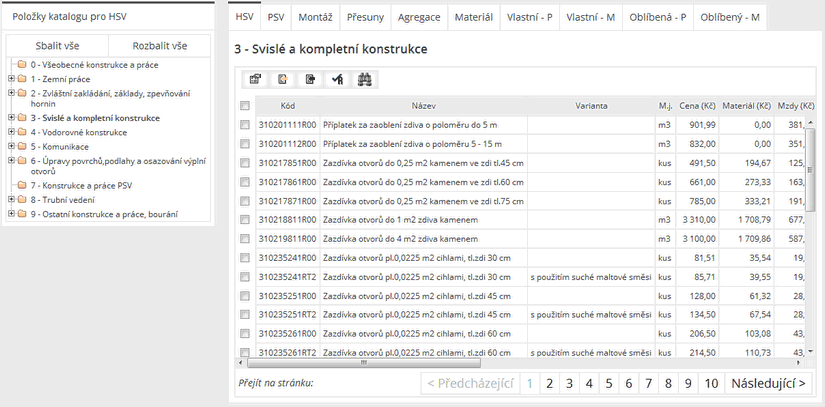
Nad seznamem položek jsou záložky pro další rozdělení katalogu. Mezi jednotlivými záložkami se přechází pomocí levého tlačítka myši.
![]()
Seznam názvů záložek:
HSV - Hlavní stavební výroba
PSV - Přidružená stavební výroba
Montáž - Montážní položky
Přesuny - Položky přesunu
Agregace - Agregační položky
Materiál - Materiálové položky
Vlastní-P - Vlastní práce
Vlastní-M - Vlastní materiál
Oblíbená-P - Oblíbené položky práce
Oblíbený-M - Oblíbené položky materiálu
Záložky HSV, PSV, Montáž, Agregace a Materiál zobrazují položky pouze pro čtení a lze k nim pouze přidat poznámku.
Do záložek Vlastní-P a Vlastní-M si lze přeřadit položky z hlavního katalogu, nebo přidat zcela vlastní položky.
Do záložek Oblíbená-P a Oblíbený-M si lze zařadit nejčastěji používané položky z katalogu i z vlastních položek.
V seznamu položek katalogu jsou standardně zobrazeny položky aktuální cenové úrovně. Cenovou úroveň je možné změnit.
Na liště mohou být tato tlačítka:
![]() - Upravit položku - v pravé části obrazovky se otevře detail vybrané položky z katalogu, tzn. zobrazí se všechny údaje vybrané položky.
- Upravit položku - v pravé části obrazovky se otevře detail vybrané položky z katalogu, tzn. zobrazí se všechny údaje vybrané položky.
![]() - Do vlastních - přesune vybranou položku do vlastních položek
- Do vlastních - přesune vybranou položku do vlastních položek
![]() - Nová vlastní položka - založí zcela vlastní položku katalogu (v červené skupině stromu)
- Nová vlastní položka - založí zcela vlastní položku katalogu (v červené skupině stromu)
![]() - Do oblíbených - přesune vybranou položku do oblíbených položek
- Do oblíbených - přesune vybranou položku do oblíbených položek
![]() - Smazat - smaže vybranou vlastní, nebo oblíbenou položku. Položky základního katalogu nelze smazat.
- Smazat - smaže vybranou vlastní, nebo oblíbenou položku. Položky základního katalogu nelze smazat.
![]() - Do rozpočtu - vloží vybranou položku do rozpočtu
- Do rozpočtu - vloží vybranou položku do rozpočtu
![]() - Hledat položku - otevře dialogové okno pro vyhledání položek - hledat lze podle kódu nebo podle názvu
- Hledat položku - otevře dialogové okno pro vyhledání položek - hledat lze podle kódu nebo podle názvu
Práce s položkami:
Položka se označí jedním kliknutím myši, čímž zmodrá.
Dvojklikem se potom položka otevře pro prohlížení, nebo pro editaci.
Vlastní položky práce / materiálu:
Pomocí tlačítka ![]() zkopírujeme vybranou položku katalogu do seznamu Vlastní prací, nebo Vlastního materiálu. V této části můžeme zkopírované položky libovolně upravovat.
zkopírujeme vybranou položku katalogu do seznamu Vlastní prací, nebo Vlastního materiálu. V této části můžeme zkopírované položky libovolně upravovat.
Po otevření položky (dvojklikem) můžeme změnit libovolné položky kromě pole "Kód" - toto pole nelze měnit.
Při zařazení položky do vlastních lze také upravit celkovou cenu položky, přičemž poměr rozpočítávání na jednotlivé položky kalkulačního vzorce zůstane zachován.
Dále můžeme použít přepočet dílčích cen koeficientem. Zadáme použití koeficientu a jeho hodnotu. Dílčí ceny v ten moment nejdou upravovat a jsou přepočteny.
Provedené změny uložíme pomocí tlačítka ![]() ve spodní části stránky.
ve spodní části stránky.
Seznam tlačítek v úpravě položky katalogu
![]() - slouží pro přechod do seznamu bez uložení provedených změn
- slouží pro přechod do seznamu bez uložení provedených změn
![]() - uloží provedené změny a přejde na seznam položek
- uloží provedené změny a přejde na seznam položek
![]() - vloží vybranou položku do seznamu oblíbených položek
- vloží vybranou položku do seznamu oblíbených položek
![]() - vloží vybranou položku do rozpočtu
- vloží vybranou položku do rozpočtu
![]() - smaže vybranou položku
- smaže vybranou položku
![]() - zobrazí položku ve formě, která lze tisknout nebo uložit do souboru
- zobrazí položku ve formě, která lze tisknout nebo uložit do souboru
![]() - vyexportuje položku do PDF souboru
- vyexportuje položku do PDF souboru